如何设置win10登录管理员快捷方式
来源:www.laobaicai.net 发布时间:2015-12-17 10:34
同手机上超线用户root权限一样,windows系统也有自己的最高权限,即administrator管理员权限,然而win10系统默认的是本地帐户或者微软账户登录系统,如果用户想以管理员身份登录,则需要进行相关的设置,下面就一起来看看设置win10登录管理员的快捷方法。
1.在桌面上的此电脑上单击右键,选择“管理”。
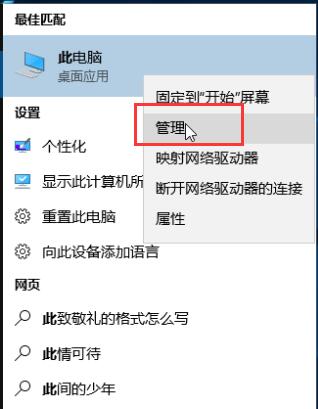
2.在计算机管理界面左侧点击“系统工具-本地用户和组”。如下图所示
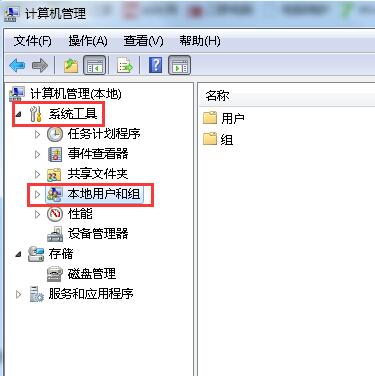
3.然后在右侧找到“Administrators...”并双击打开。如下图所示
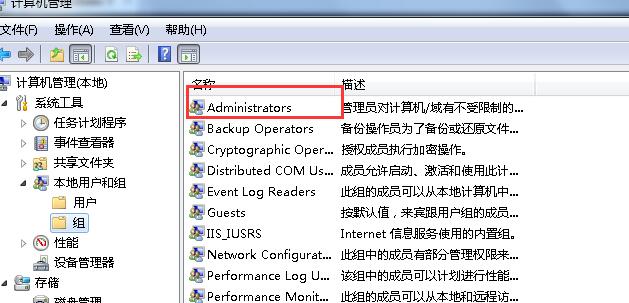
4.在打开的administrator属性窗口,勾选“密码永不过期”,将“帐户已禁用”前面的勾去掉,点击应用并确定。如下图所示
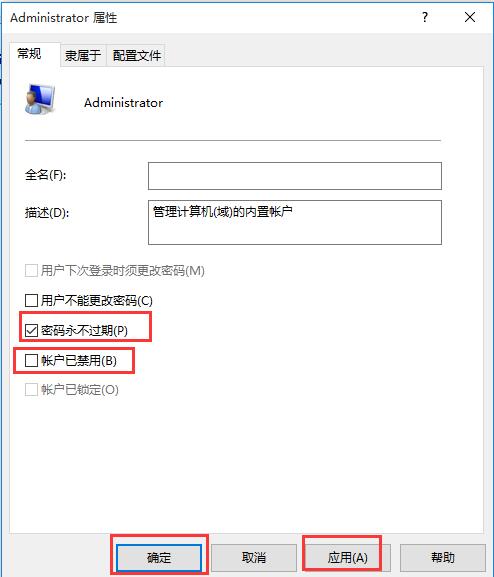
5.点击开始菜单,点击用户名,就会弹出administrator管理员帐户了,点击切换即可。如下图所示
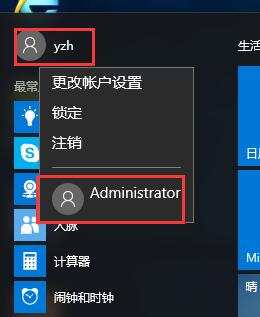
以上就是win10登录管理员快捷方式设置方法,使用这个方法用户无需重启电脑就可以顺利切换帐户,当然熟悉cmd命令的朋友也可以通过命令登录管理员帐户。
上一篇:在win10上如何卸载应用程序
下一篇:如何解决win10应用商店打不开
推荐阅读
"win10系统亮度调节无效解决方法介绍"
- win10系统没有亮度调节解决方法介绍 2022-08-07
- win10系统关闭windows安全警报操作方法介绍 2022-08-06
- win10系统无法取消屏保解决方法介绍 2022-08-05
- win10系统创建家庭组操作方法介绍 2022-08-03
win10系统音频服务未响应解决方法介绍
- win10系统卸载语言包操作方法介绍 2022-08-01
- win10怎么还原系统 2022-07-31
- win10系统蓝屏代码0x00000001解决方法介绍 2022-07-31
- win10系统安装蓝牙驱动操作方法介绍 2022-07-29
老白菜下载
更多-
 老白菜怎样一键制作u盘启动盘
老白菜怎样一键制作u盘启动盘软件大小:358 MB
-
 老白菜超级u盘启动制作工具UEFI版7.3下载
老白菜超级u盘启动制作工具UEFI版7.3下载软件大小:490 MB
-
 老白菜一键u盘装ghost XP系统详细图文教程
老白菜一键u盘装ghost XP系统详细图文教程软件大小:358 MB
-
 老白菜装机工具在线安装工具下载
老白菜装机工具在线安装工具下载软件大小:3.03 MB










